笔记本电脑触控板不能用怎么回事 笔记本电脑触控板不好使了处理方法
更新时间:2024-05-11 16:00:51作者:runxin
当前我们使用的笔记本电脑都自带有触摸板功能,能够有效替代鼠标来实现输入操作,满足用户随时使用的需求,然而近日有用户却遇到了笔记本电脑自带触摸板功能不好使的问题,对此笔记本电脑触控板不能用怎么回事?在文本中小编就给大家讲解笔记本电脑触控板不好使了处理方法。
具体方法如下:
1、首先我们先排除一下自己电脑的触控板是否被碰坏了。
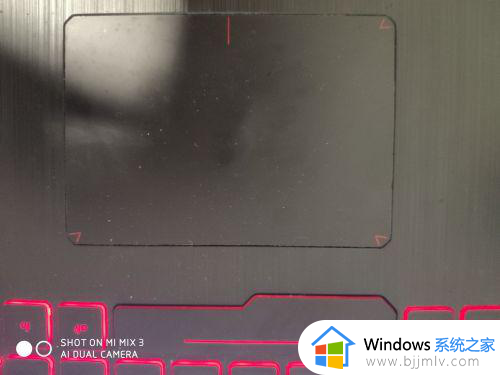
2、如果触控板是好的,那么我们可以直接按键盘上的【fn键+(自己电脑画触控板的按键)】。

3、如果都没有反应,那么我们我们就需要更新一下或者重装驱动程序了,下面我们点击左下角的搜索按键。
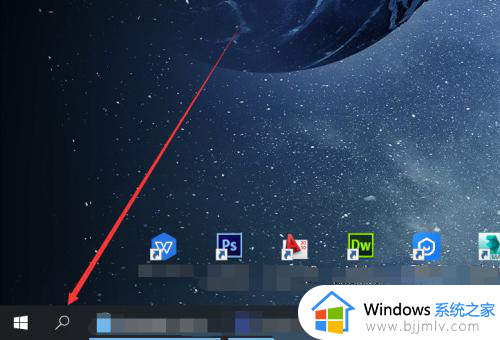
4、我们直接搜索【触控板】,然后点击上面的【触控板设置】。
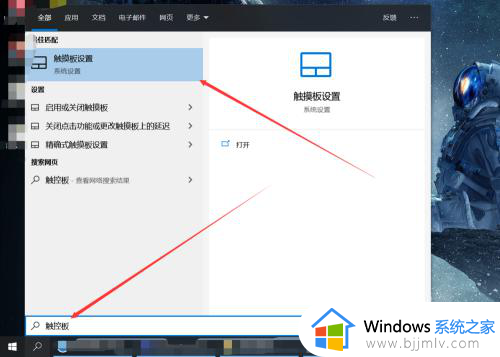
5、接下来在触控板的设置里面,滑条拉到最下面,然后点击【其他设置】。
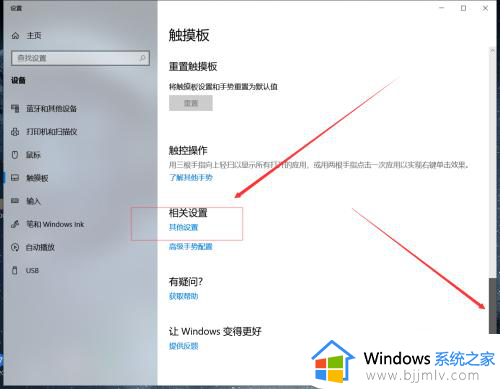
6、接下来,我们在弹窗中点击上面的【硬件】,然后,点击右下角的属性按钮。
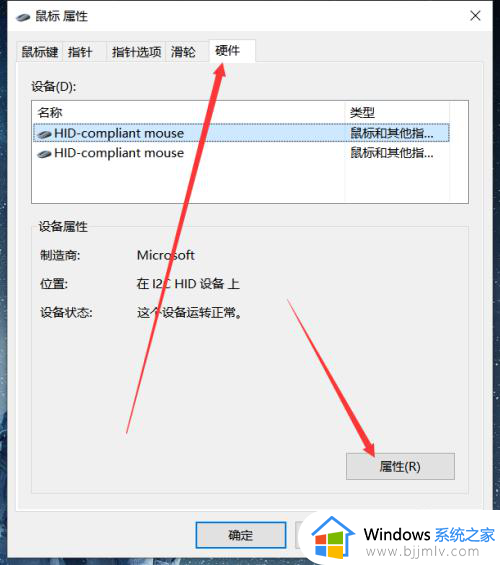
7、最后,我们点击上面的【驱动程序按钮】,然后点击下面的【更新驱动】,最后【自动搜索最新驱动】,如果有新驱动,我们直接安装就好了。
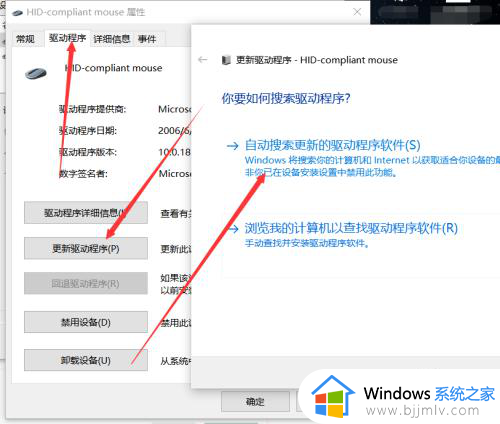
以上就是小编告诉大家的笔记本电脑触控板不好使了处理方法了,碰到同样情况的朋友们赶紧参照小编的方法来处理吧,希望本文能够对大家有所帮助。
笔记本电脑触控板不能用怎么回事 笔记本电脑触控板不好使了处理方法相关教程
- 笔记本电脑触控板突然不能用了怎么办 笔记本电脑触控板不好使了修复方法
- 笔记本电脑触控板操作技巧图解 笔记本电脑触控板使用方法大全
- 笔记本电脑触控板操作方法图解 笔记本电脑触控板操作手势怎么设置
- 笔记本怎么禁用触摸面板 如何禁用笔记本电脑的触摸板
- 苹果笔记本的触控板怎么关闭 苹果笔记本如何关闭触摸板
- 笔记本电脑触摸板没反应怎么办 笔记本电脑触摸板突然用不了解决方法
- 笔记本触控板设置手势方法 笔记本电脑怎么设置触摸板手势
- 笔记本电脑触屏面板失灵怎么办 笔记本电脑触屏面板没反应处理方法
- 联想笔记本触摸板没反应怎么回事 联想笔记本触摸板失灵不能用如何解决
- 华硕笔记本关闭触摸板的方法 华硕笔记本触摸板怎么关闭
- 惠普新电脑只有c盘没有d盘怎么办 惠普电脑只有一个C盘,如何分D盘
- 惠普电脑无法启动windows怎么办?惠普电脑无法启动系统如何 处理
- host在哪个文件夹里面 电脑hosts文件夹位置介绍
- word目录怎么生成 word目录自动生成步骤
- 惠普键盘win键怎么解锁 惠普键盘win键锁了按什么解锁
- 火绒驱动版本不匹配重启没用怎么办 火绒驱动版本不匹配重启依旧不匹配如何处理
电脑教程推荐
win10系统推荐